
Tự động hóa trong thiết kế cầu đường part 4
lượt xem 12
download
 Download
Vui lòng tải xuống để xem tài liệu đầy đủ
Download
Vui lòng tải xuống để xem tài liệu đầy đủ
Ví dụ: Xây dựng UserForm gồm các điều khiển như hình dưới: Label Name: lbPath Common Dialog Name: cmDlg Command Button Command Button Name: cmdOpen Yêu cầu: Người dùng bấm nút Open Path để lấy về đường dẫn của một file sau đó hiển thị nó trên điều khiển lbPath. Người dùng chọn nút Select Color để đổi màu của UserForm. Mã lệnh tham khảo như sau: Mã lệnh với thủ tục sự kiện Click của cmdOpen
Bình luận(0) Đăng nhập để gửi bình luận!
Nội dung Text: Tự động hóa trong thiết kế cầu đường part 4
- ShowPrinter Hiển thị hộp thoại in ấn (Printer) Ví dụ: Xây dựng UserForm gồm các điều khiển như hình dưới: Label Name: lbPath Common Dialog Name: cmDlg Command Button Command Button Name: cmdColor Name: cmdOpen Yêu cầu: Người dùng bấm nút Open Path để lấy về đường dẫn của một file sau đó hiển thị nó trên điều khiển lbPath. Người dùng chọn nút Select Color để đổi màu của UserForm. Mã lệnh tham khảo như sau: Mã lệnh với thủ tục sự kiện Click của cmdOpen Private Sub cmdOpen_Click() Dim strPath As String ' Xau luu tru duong dan cua file duoc chon Dim strFilter As String ' Xau bieu dien cac kieu file hien thi strFilter = "App(*.exe)|*.exe|Text(*.txt)|*.txt|All files (*.*)|*.*" With cmDlg .DialogTitle = "Chon file" .InitDir = "C:\Program Files" ' duong dan mac dinh .Filter = strFilter .ShowOpen strPath = .Filename ' lay ve ten day du cua file duoc chon End With lbPath.Caption = strPath End Sub Mã lệnh với thủ tục sự kiện Click của cmdColor Private Sub cmdColor_Click() Dim lngColor As Long ‘ bien luu tru mau duoc chon With cmDlg .ShowColor lngColor = .color ‘ lay ve mau nguoi dung chon trong hop thoai End With Me.BackColor = lngColor End Sub 80
- CHƯƠNG III: CƠ BẢN VỀ NGÔN NGỮ LẬP TRÌNH VISUAL BASIC 13. Lập trình xử lý tập tin Sử lý tập tin là một nhu cầu không thể thiếu khi xây dựng phần mềm ứng dụng, bởi hầu hết các loại thông tin trên máy tính đều được lưu trữ trong các tập tin khác nhau. Trong các phần mềm ứng dụng đang được sử dụng, dữ liệu đầu vào của chúng được cung cấp dưới hai hình thức: Nhập trực tiếp từ bàn phím bởi người sử dụng: cách này chỉ phù hợp đối với lượng số liệu không nhiều. Nhập từ tập tin dữ liệu, ví dụ như để dựng được bản đồ số (để thiết kế đường ôtô trên máy tính) thì số liệu về các điểm đo toàn đạc khá nhiều (có thể là vài nghìn điểm đo) và thường được cung cấp dưới dạng các tập tin văn bản. Việc nhập dữ liệu từ tập tin làm cho mức độ tự động hóa được nâng cao hơn, cho phép các phần mềm ứng dụng có thể kết nối được với nhau thông qua hình thức truyền dữ liệu. Ngoài ra, để lưu lại thông tin hay kết quả sau mỗi phiên làm việc với phần mềm ứng dụng, thì việc sử dụng tập tin làm nơi lưu trữ là phổ biến nhất. Các số liệu nhập vào cũng như các kết quả tính toán của phần mềm sẽ được lưu lại vào một hay nhiều tập tin và chúng sẽ được gọi lại trong phiên làm việc tiếp theo. Để có thể xây dựng chương trình có khả năng nhập/xuất dữ liệu từ tập tin, thì người lập trình cần phải nắm được các nội dung sau: Kiểu của tập tin: là cách thức tổ chức dữ liệu trong tập tin đó. Hiện nay có vô số các định dạng cho tập tin bởi người dùng có thể tự do định nghĩa. Kiểu định dạng phổ biến nhất dùng để trao đổi dữ liệu là tập tin văn bản (thường có phần mở rộng là TXT, CSV). Với định dạng này ta có thể xem nội dung của tập tin bằng các chương trình soạn thảo đơn giản như Notepad.exe của Windows. Thao tác lên tập tin: là những thao tác nhằm biến đổi nội dung hoặc chính tập tin đó cho phù hợp với mục đích của người dùng. Những thao tác này được thực hiện theo một trình tự nhất định với các chương trình con chuyên trách cho từng nhiệm vụ. Các thao tác cơ bản bao gồm: Đọc dữ liệu (Input) từ tập tin vào trong chương trình. Ghi dữ liệu (Output) từ chương trình ra tập tin. Tìm kiếm dữ liệu trong tập tin: đọc dữ liệu có chọn lọc. Tạo mới tập tin: tạo ra tập tin trên đĩa để ghi dữ liệu lên nó. Xóa tập tin khi không còn dùng đến nó nữa. Di chuyển vị trí (Move) của tập tin từ nơi này đến nơi khác. Tạo bản sao (Copy) cho tập tin: tạo một tập tin thứ hai giống hệt tập tin gốc về nội dung nhưng tên hoặc vị trí lưu trữ của tập tin bản sao phải khác so với tập tin gốc. 13.1. Các hình thức truy cập tập tin Truy cập tập tin bao gồm các thao tác đọc và ghi dữ liệu. Cách thức truy cập bao gồm: Truy cập kiểu tuần tự (Sequential): Quá trình đọc và ghi dữ liệu với tập tin theo các khối dữ liệu liên tục từ đầu đến cuối tập tin. Các khối dữ liệu liên tục có thể là các ký tự, các số, mẩu tin, chuỗi, dòng văn bản,…Các khối này được phân cách nhau trong tập tin bằng kí tự dấu phẩy (,) hoặc kí tự xuống dòng. Ví dụ, muốn đọc dòng dữ liệu thứ n trong một tập tin văn bản có m dòng (m>n), không thể ngay lập tức truy cập tới dòng thứ n mà phải lần lượt đọc từ dòng hiện tại (là dòng văn bản mà con trỏ đọc dữ liệu đang ở đó) tới dòng thứ n. Kiểu truy cập tuần tự thường áp dụng với các tập tin văn bản (text file). 81
- Hình III-24: Truy cập kiểu tuần tự khi đọc tập tin văn bản. Truy cập kiểu ngẫu nhiên (Random): Quá trình đọc và ghi dữ liệu với tập tin được thực hiện dựa trên các mẩu tin có kích thước xác định (đơn vị để đo lường mẩu tin là Byte). Việc truy xuất đến một mẩu tin là tuỳ ý, không cần tuân theo trình tự mà theo thứ tự của mẩu tin đó trong tập tin. Quá trình truy cập ngẫu nhiên thường được áp dụng cho các tập tin trong đó dữ liệu được tổ chức theo các khối có cấu trúc (các mẩu tin). Truy cập kiểu nhị phân (Binary): Quá trình đọc và ghi dữ liệu với tập tin được thực hiện theo các khối không giống nhau về kích thước. Quá trình truy cập nhị phân thường áp dụng cho các tập tin có cấu trúc không cố định và dữ liệu có thể được xác định thông qua các byte dữ liệu được đọc vào. Trong khuôn khổ giáo trình này, tập tin văn bản và các thao tác lên nó, được trình bày chi tiết bởi tính phổ biến và hữu dụng của loại tập tin này khi làm việc với các phần mềm ứng dụng trong ngành xây dựng công trình giao thông. Để việc thao tác với các tập tin được thuận lợi, VB cung cấp sẵn hai phương pháp cơ bản: Sử dụng các hàm có sẵn để thao tác trực tiếp lên tập tin (dùng các hàm I/O). Sử dụng một số điều khiển để thao tác gián tiếp lên tập tin (dùng đối tượng FSO). 13.2. Xử lý dữ liệu trong tập tin với các hàm I/O: Các hàm I/O (Input/Output) dùng để truy xuất các tập tin, trình tự như sau: 1. Mở tập tin: là yêu cầu bắt buộc phải thực hiện trước khi đọc hay ghi dữ liệu vào tập tin. 2. Thực hiện các thao tác với tập tin: đọc hoặc ghi dữ liệu vào tập tin. 3. Đóng tập tin: bắt buộc phải thực hiện khi kết thúc các thao tác với tập tin. Trong khuôn khổ giáo trình này chỉ trình bày các thao tác theo kiểu tuần tự với tập tin, các kiểu truy cập khác có thể tìm trong các tài liệu tham khảo ghi ở cuối giáo trình này hoặc trong Help Online của VBA IDE. 13.2.1. Mở tập tin: Cú pháp: 82
- CHƯƠNG III: CƠ BẢN VỀ NGÔN NGỮ LẬP TRÌNH VISUAL BASIC Open For [Kiểu thao tác] as [Len=Buffersize] Trong đó: : là một giá trị kiểu String dùng để xác định đường dẫn của tập tin (vị trí của nó trên đĩa). : cách thức thao tác với tập tin, tham số này có thể nhận một trong các giá trị sau: Input: đọc dữ liệu từ tập tin, để không gây lỗi thì tập tin này phải có sẵn trên đĩa. Output: ghi dữ liệu vào tập tin với hai điểm cần lưu ý: Nếu tập tin là có sẵn thì toàn bộ dữ liệu bên trong nó sẽ bị xóa sạch trước khi dữ liệu mới được ghi vào (ghi đè lên những dữ liệu đã có). Việc này sẽ làm mất đi những dữ liệu ban đầu. Nếu tập tin chưa tồn tại, một tập tin mới sẽ được tạo ra với tên và vị trí của tập tin được xác định trong . Append: ghi dữ liệu vào cuối tập tin đã có (ghi thêm, nối vào những dữ liệu đã có). : là một giá trị kiểu Integer đại diện cho tập tin đó. Sau này, khi thao tác với tập tin này, thì giá trị này sẽ là đại diện. Điều này rất hữu ích khi làm việc đồng thời với nhiều tập tin đang mở, lúc đó, để ghi hay đọc dữ liệu với tập tin nào, ta chỉ việc đưa vào giá trị của tương ứng trong các lệnh đọc/ghi dữ liệu. [Len = Buffersize]: chỉ ra số ký tự trong vùng đệm khi sao chép dữ liệu giữa tập tin và chương trình. Đây là một giá trị tùy chọn. Ví dụ: Khi trên đĩa C không có tập tin File1.txt thì câu lệnh sau sẽ tạo mới và mở sẵn tập tin này để ghi dữ liệu: Open “C:\file1.txt” For Output as 1 13.2.2. Đọc dữ liệu từ tập tin: Sau khi tập tin đã được mở bằng lệnh Open với kiểu là Input, nó đã sẵn sàng cho việc đọc dữ liệu bên trong nó. Dữ liệu có thể đọc theo những cách thức sau: Đọc dữ liệu theo từng dòng Khái niệm dòng dữ liệu trong tập tin khác so với khái niệm dòng chữ trên trang giấy. Dòng dữ liệu có thể chứa rất nhiều ký tự (có độ dài hầu như không hạn chế) và một dòng được coi là kết thúc tại nơi có chứa ký hiệu xuống dòng (vbCrLf – bao gồm hai kí tự có số hiệu 13 và 10). Cú pháp đọc một dòng từ tập tin như sau: Line Input #, Câu lệnh này đọc dữ liệu từ dòng hiện tại của tập tin đã được mở (có chỉ số là ) và gán dữ liệu đọc được cho biến strVar (biến này có kiểu String). Câu lệnh Line Input # sẽ tự động nhận dạng dòng dữ liệu thông qua kí hiệu xuống dòng (tuy nhiên nó không đưa kí hiệu xuống dòng vào biến strVar). Sau lệnh Line Input #, vị trí con trỏ đọc dữ liệu sẽ được tự động chuyển xuống dòng tiếp theo. 83
- CHÚ Ý Ngay khi mở tập tin để đọc, con trỏ đọc dữ liệu sẽ được tự động đặt ở dòng đầu tiên trong tập tin. Ví dụ: Một tập tin văn bản có đường dẫn “C:\file1.txt” với nội dung như sau: Mã lệnh sau sẽ đọc nội dung của 3 dòng dữ liệu đầu tiên trong tập tin: Dim strRe1 As String, strRe2 As String, strre3 As String Open “C:\file1.txt” For Input As 1 Line Input #1, strRe1 Line Input #1, strRe2 Line Input #1, strRe3 Debug.Print strRe1, strRe2, strre3 Close 1 Kết quả thực hiện của đoạn mã lệnh trên như sau: CHÚ Ý Khi kết thúc thao tác với tập tin thì cần phải đóng chúng lại, nếu không thông tin trong đó có thể mất hoặc người khác không truy cập vào tập tin đó được. Đọc một danh sách các chuỗi theo kí tự phân cách Đọc một danh sách các chuỗi theo kí tự phân cách là dấu phẩy (,) hoặc ký hiệu xuống dòng (vbCrLf) với cú pháp sau: Input # , Câu lệnh này đọc khối dữ liệu từ vị trí hiện tại của con trỏ đọc dữ liệu trong tập tin có chỉ số . Dữ liệu đọc được sẽ được gán vào cho (mỗi biến trong danh sách này đều có kiểu dữ liệu là String). Số khối dữ liệu được đọc sẽ phụ thuộc vào số biến có trong . Khối dữ liệu được nhận dạng dựa vào dấu phẩy ( , ) hoặc ký hiệu xuống dòng (vbCrLf). Sau lệnh Input #n, vị trí con trỏ đọc dữ liệu sẽ được tự động chuyển sang khối dữ liệu tiếp theo. CHÚ Ý Đọc dữ liệu bằng lệnh Input #n thường được dùng với tập tin mà dữ liệu của nó được tạo ra bởi lệnh Write #n. Ví dụ: Với tập tin văn bản “C:\file1.txt” như trên, với các mã lệnh sau: Dim strRe1 As String, strRe2 As String, strRe3 As String 84
- CHƯƠNG III: CƠ BẢN VỀ NGÔN NGỮ LẬP TRÌNH VISUAL BASIC Open “C:\file1.txt” For Input As 1 Input #1, strRe1, strRe2, strRe3 Debug.Print strRe1, strRe2, strRe3 Close 1 Ta nhận được kết quả như hình dưới: Nếu lệnh đọc dữ liệu được gọi khi vị trí con trỏ đọc dữ liệu ở cuối tập tin thì sẽ xảy ra lỗi. Để tránh lỗi này cần phải kiểm tra vị trí của con trỏ đọc dữ liệu, xem nó có ở cuối tập tin hay không. Hàm EOF (Filenumber) (có kiểu Boolean) được dùng cho mục đích này, nó sẽ trả về giá trị True nếu vị trí con trỏ đọc dữ liệu đangở cuối tập tin, và ngược lại sẽ trả về giá trị False. Ví dụ sau sẽ đọc toàn bộ dữ liệu trong tập tin C:\File1.txt: Dim strRe As String Open "C:\file1.txt" For Input As #1 Do While Not EOF(1) Input #1, strRe Debug.Print strRe Loop Close #1 13.2.3. Ghi dữ liệu vào tập tin: Thao tác ghi dữ liệu vào tập tin được thực hiện sau khi tập tin đã mở để ghi với hai kiểu ghi dữ liệu là ghi đè lên dữ liệu ban đầu (với thông số Output) hay ghi nối vào sau các dữ liệu ban đầu (với thông số Append). Với Output: toàn bộ nội dung ban đầu của tập tin sẽ bị xóa và con trỏ ghi dữ liệu sẽ được đặt ở vị trí đầu tiên. Nếu tập tin chưa có thì nó sẽ được tự động tạo ra theo tên và vị trí của đường dẫn trong lệnh Open. Với Append: việc ghi được thực hiện nối tiếp vào tập tin hiện tại, vị trí bắt đầu ghi mặc định là cuối tập tin. Ghi dữ liệu với lệnh Print #n Cú pháp như sau: Print # , [outputlist] Trong đó: filenumber: chỉ số của tập tin. outputlist: danh sách các giá trị cần ghi, các giá trị trong danh sách này được phân tách nhau bởi dấu ( ; ). Nếu outputlist kết thúc bằng dấu (;) con trỏ ghi dữ liệu sẽ chuyển sang vị trí kế tiếp. Ngược lại, nếu cuối danh sách để trống thì con trỏ ghi dữ liệu sẽ chuyển sang dòng kế tiếp. Các thành phần dữ liệu trong outputlist sẽ được ghi liên tục vào tập tin, người dùng có thể thêm các khoảng trống bằng lệnh Spc(n) hoặc các dấu tab bằng lệnh Tab(n)(với n là số ký tự cần thêm vào). Ví dụ: chương trình sau sẽ ghi dữ liệu vào tập tin “C:\file1.txt” bằng lệnh Print # Sub FilePrint() 85
- Open "C:\file1.txt" For Output As 1 Dim Ax As Double, Ay As Double Dim Bx As Double, By As Double Ax = 100: Ay = 100 Bx = 200: By = 200 Print #1, "Diem A: "; Ax; Print #1, Ay Print #1, "Diem B: "; Bx; Print #1, By Close 1 End Sub Kết quả như sau: Ghi dữ liệu với lệnh Write # Cú pháp như sau: Write #filenumber, [outputlist] Trong đó: filenumber: chỉ số của tập tin. outputlist: danh sách các giá trị cần ghi, các giá trị trong danh sách được phân tách nhau bởi dấu ( , ). Nếu outputlist kết thúc bằng dấu ( ; ) con trỏ ghi dữ liệu sẽ chuyển sang vị trí kế tiếp. Ngược lại, nếu cuối danh sách để trống thì con trỏ ghi dữ liệu sẽ chuyển sang dòng kế tiếp. Các thành phần dữ liệu trong outputlist sẽ được ghi liên tục vào tập tin và dấu phẩy ( , ) sẽ được tự động thêm vào giữa hai giá trị trong tập tin. Ví dụ: chương trình con sau sẽ ghi dữ liệu vào tập tin “C:\file2.txt”: Sub FileWrite() Open "C:\file2.txt" For Output As 1 Dim Ax As Double, Ay As Double Dim Bx As Double, By As Double Ax = 100: Ay = 100 Bx = 200: By = 200 Write #1, "Diem A: ", Ax; Write #1, Ay Write #1, "Diem B: ", Bx; Write #1, By Close 1 End Sub Kết quả như sau: Mr. Soat -TEL: (0989)744887 -Email: kimjuso1987@gmail.com -Y! kimjuso1987 -Web: http://soat.tk 86
- CHƯƠNG III: CƠ BẢN VỀ NGÔN NGỮ LẬP TRÌNH VISUAL BASIC 13.2.4. Đóng tập tin Sau khi thao tác đọc/ghi dữ liệu lên tập tin ta cần phải đóng chúng lại bằng lệnh Close theo cú pháp sau: Close CHÚ Ý Trong tất cả các ví dụ đọc và ghi dữ liệu trên đều có lệnh đóng tập tin sau khi kết thúc các thao tác đọc/ghi. 13.3. Xử lý dữ liệu trong tập tin theo mô hình FSO (File System Object) Các thao tác với tập tin ở phần trên chỉ bao gồm hai loại cơ bản nhất là đọc dữ liệu từ tập tin và ghi thông tin lên tập tin, còn những thao tác khác, thường xuyên được sử dụng, như: lựa chọn tập tin, sao chép, di chuyển, xóa…, tuy có thể thực hiện được từ những lệnh đọc/ghi cơ bản trên nhưng khá rắc rối. Vì vậy, để tạo thuận lợi cho người dùng, VB đã cung cấp những chức năng này thông qua mô hình FSO. Đây là một tập hợp các lớp đối tượng, mà nhiệm vụ của chúng là cung cấp cho người dùng hầu hết các công cụ thao tác với tập tin. Các lớp đối tượng theo mô hình FSO là một dạng bổ sung cho VBA và được cung cấp dưới dạng thư viện lập trình với tên gọi “Microsoft Scripting Runtime”. Để sử dụng thư viện này trong VBA IDE cần thực hiện thao tác sau: trong VBAIDE chọn trình đơn Tools References Đánh dấu chọn Microsoft Scripting Runtime Chọn OK Hình III-25: Sử dụng thư viện lập trình Microsoft Scripting Runtime. CHÚ Ý Khi thao tác với tập tin, mô hình FSO chỉ hỗ trợ cách thức truy cập tuần tự. 87
- Các lớp (class) chính trong mô hình FSO: Tên lớp Mô tả Ghi chú FileSystemObject Đối tượng quản lý trong mô hình FSO Tham khảo trong Object Browser hoặc Drive Đối tượng ổ đĩa Help. Folder Đối tượng thư mục File Đối tượng tập tin TextStream Đối tượng luồng dữ liệu (dạng text) phục vụ việc thao tác với dữ liệu trong tập tin Các phương thức chính của lớp FileSystemObject phục vụ cho thao tác tập tin Tên phương thức Mô tả Ghi chú CopyFile Sao chép tập tin DeleteFile Xoá tập tin Tham khảo Object Browser MoveFile Di chuyển tập tin Tham khảo Object Browser FileExists Kiểm tra sự làm việc của tập tin Trả về giá trị Boolean CreateTextFile Tạo tập tin mới (dạng text) Trả về đối tượng kiểu TextStream GetFile Nhận về một tập tin đã có Trả về đối tượng kiểu File OpenTextFile Mở một tập tin dạng text để làm việc Trả về đối tượng kiểu TextStream Các phương thức của lớp TextStream Tên phương Mô tả Ghi chú thức Read Đọc một xâu dữ liệu trong tập tin Trả về dữ liệu kiểu String ReadLine Đọc một dòng dữ liệu trong tập tin Trả về dữ liệu kiểu String ReadAll Đọc toàn bộ dữ liệu trong tập tin Trả về dữ liệu kiểu String Skip Bỏ qua một xâu dữ liệu trong tập tin Trả về đối tượng kiểu TextStream SkipLine Bỏ qua một dòng dữ liệu trong tập tin Write Ghi một xâu dữ liệu vào trong tập tin WriteLine Ghi một xâu dữ liệu thành một dòng trong tập tin WriteBlankLines Chèn một dòng trống vào trong tập tin Close Đóng luồng dữ liệu. Trình tự làm việc với dữ liệu của tập tin theo mô hình FSO 1. Tạo đối tượng thuộc lớp FileSystemObject nhằm quản lý tập tin, thư mục hoặc ổ đĩa theo cú pháp sau: Dim FSO As New FileSystemObject Hoặc: Set FSO = CreateObject("Scripting.FileSystemObject") 88
- CHƯƠNG III: CƠ BẢN VỀ NGÔN NGỮ LẬP TRÌNH VISUAL BASIC Trong đó: là tên của đối tượng (chính là tên biến), mà dựa vào nó ta sẽ thao tác với tập tin. 2. Tạo đối tượng thuộc lớp TextStream nhằm phục vụ cho việc thao tác với dữ liệu trong tập tin theo cú pháp sau: Dim TxtStr As New TextStream 3. Thao tác với dữ liệu với đối tượng TxtStr. 4. Đóng luồng dữ liệu để kết thúc thao tác theo cú pháp sau TxtStr.Close CHÚ Ý Hai cách khai báo biến đối tượng sau là tương đương nhau: Dim FSO As New FileSystemObject Và: Dim FSO As FileSystemObject Set FSO = New FileSystemObject 13.3.1. Tạo tập tin mới Sử dụng phương thức CreateTextFile để tạo tập tin mới và mở sẵn nó cho các thao tác đọc/ghi. Cú pháp như sau: Set TxtStr=FSO.CreateTextFile(FileName,[Overwrite],[Unicode]) Trong đó: FileName: tên của tập tin cần tạo, kiểu String, phải bao gồm đầy đủ đường dẫn để xác định vị trí của tập tin, nếu chỉ có tên tập tin thì tập tin này sẽ được tạo vào thư mục mặc định. [Overwrite]: lựa chọn có ghi đè hay không trong trường hợp tập tin đã có. Tham số này là tuỳ chọn và có kiểu là Boolean, giá trị mặc định là True (cho phép ghi đè). Nếu đặt tham số này là False và tập tin đã có thì sẽ phát sinh lỗi và làm dừng chương trình. [Unicode]: lựa chọn có sử dụng bảng mã Unicode trong tập tin hay không. Tham số này là tuỳ chọn và có kiểu là Boolean, giá trị mặc định là False. Ví dụ sau sẽ tạo ra tập tin Test.txt trong ổ đĩa C, nếu tập tin này đã có, nó sẽ bị ghi đè lên, nghĩa là các thông tin cũ sẽ bị xóa hết: Dim FSO As New FileSystemObject Dim TxtStr As TextStream Set TxtStr=FSO.CreateTextFile(“C:\Test.txt”,True,True) 13.3.2. Mở tập tin đã có để thao tác Khi muốn làm việc với một tập tin đã có (đọc/ghi), sử dụng cú pháp sau: Set TxtStrObj=FSO.OpenTextFile(FileName,[IOMode],[Create],[Format]) Trong đó: FileName: Tên và vị trí của tập tin (kiểu String). 89
- [IOMode]: Kiểu thao tác với tập tin. Tham số này là tuỳ chọn, có thể nhận một trong 3 giá trị sau: ForAppending (hoặc 8): thêm dữ liệu vào cuối tập tin đã có. ForReading (hoặc 1): đọc dữ liệu từ tập tin. Đây là giá trị mặc định của tham số. ForWriting (hoặc 2): ghi dữ liệu vào tập tin. [Create]: Tùy chọn có tạo tập tin hay không trong trường hợp tập tin chưa tồn tại. Nó có kiểu là Boolean, giá trị mặc định là False. [Format]: tham số tuỳ chọn, chỉ cách mở tập tin theo định dạng. Tham số này có thể nhận một trong 3 giá trị sau: TristateUseDefault (hoặc -2): mở tập tin theo định dạng chuẩn của hệ thống. TristateTrue (hoặc -1): mở tập tin với định dạng Unicode. TristateFalse (hoặc 0): mở tập tin với định dạng theo chuẩn ASCII. Đây là giá trị mặc định của tham số. Trong quá trình đọc dữ liệu từ tập tin, phải luôn chắc chắn rằng vị trí con trỏ đọc dữ liệu không ở cuối tập tin bởi điều này sẽ làm phát sinh lỗi. Để kiểm tra xem vị trí con trỏ đọc dữ liệu đã ở cuối tập tin chưa, dùng thuộc tính AtEndOfStream của lớp TextStream. Thuộc tính này trả về giá trị True nếu ở cuối, trả về false nếu chưa. Ví dụ: đoạn chương trình sau sẽ đọc nội dung của tập tin “C:\file1.txt” và in ra cửa sổ Immediate. Sub FSOReadFile() Dim FSO As New FileSystemObject Dim TxtStr As TextStream Dim StrTemp As String If FSO.FileExists("C:\file1.txt") Then Set TxtStr = FSO.OpenTextFile("C:\file1.txt", ForReading) Do While Not (TxtStr.AtEndOfStream) StrTemp = TxtStr.ReadLine Debug.Print StrTemp Loop TxtStr.Close Else MsgBox "Tap tin không co hoac Duong dan sai",vbCritical,"Thong bao" End If End Sub Kết quả thực thi đoạn chương trình trên như sau: Kết quả Tập tin Những thao tác khác như Copy, Move, Delete hay làm việc với thư mục không được đề cập trong giáo trình này, tuy nhiên người đọc có thể tìm hiểu trong các tài liệu tham khảo nêu ở cuối giáo trình này hoặc trong Help Online của VBA IDE. 90
- CHƯƠNG III: CƠ BẢN VỀ NGÔN NGỮ LẬP TRÌNH VISUAL BASIC 14. Gỡ rối và bẫy lỗi trong VBAIDE Trong quá trình xây dựng một dự án phần mềm, việc gặp các lỗi là không thể tránh khỏi. Vì vậy, việc tìm và xử lý lỗi là điều tất yếu. Trình tự của công việc này như sau: 1. Tìm và phân loại lỗi. 2. Tìm kiếm vị trí mã lệnh phát sinh lỗi. 3. Sửa lỗi. 4. Ngăn chặn lỗi có thể xảy ra trong tương lai (bẫy lỗi). 14.1. Phân loại lỗi trong lập trình Các lỗi có thể được phân loại như sau: Lỗi cú pháp (Syntax Error): là các lỗi phát sinh do viết mã lệnh sai quy tắc. Ví dụ: đặt tên biến trùng từ khoá, viết sai từ khoá,… Tuy nhiên trong VBA IDE, các lỗi cú pháp được hạn chế rất nhiều nhờ các tính năng phát sinh mã lệnh tự động, gợi ý mã lệnh hoặc tự động kiểm tra cú pháp của mã lệnh. Một chương trình chỉ chạy khi không còn lỗi cú pháp. Lỗi khi chạy chương trình (Runtime Error): là các lỗi phát sinh trong khi chương trình đang chạy. Đây là một loại lỗi mà nguyên nhân gây lỗi rất đa dạng cho nên việc phát hiện và sửa chữa lỗi loại này khá khó khăn. Ví dụ như lỗi do tràn bộ nhớ, các tài nguyên mà chương trình cần sử dụng không có trong hệ thống,… Các lỗi thực thi thường dẫn tới sự chấm dứt hoạt động của chương trình, thậm chí của toàn bộ hệ thống. Lỗi do giải thuật: là các lỗi xảy ra do thuật toán hoặc do việc cài đặt và sử dụng các thuật toán chưa đúng. Các lỗi giải thuật thường dẫn tới kết quả xử lý của chương trình bị sai, trong nhiều trường hợp các lỗi giải thuật cũng có thể là nguyên nhân làm phát sinh các lỗi thực thi. VBA IDE không thể phát hiện được các lỗi loại này mà phải do người lập trình hoặc người sử dụng chương trình mới tìm ra được. Vì vậy, đây là loại lỗi khó phát hiện và khắc phục nhất. 14.2. Gỡ rối trong lập trình Các lỗi cú pháp có thể được khắc phục khá dễ dàng do người lập trình được thông báo của trình biên dịch ngay trong quá trình viết mã lệnh (tham khảo thêm mục “Các trợ giúp về cú pháp trong quá trình viết mã lệnh” trang 25 và “Tính năng gợi nhớ và tự hoàn thiện mã lệnh” trang 26). Ngoài ra, cũng có một số lỗi về cú pháp mà VBA IDE không thể phát hiện ngay lúc viết mã lệnh được, với những trường hợp này, thông thường ngay trước khi chương trình được thực thi, VBA IDE sẽ báo lỗi với người dùng. Do các lỗi cú pháp rất dễ dàng được phát hiện nên phần này sẽ tập trung vào các tính năng dùng để phát hiện lỗi thực thi và lỗi giải thuật. 14.2.1. Phát hiện lỗi lúc thực thi Đối với các lỗi phát sinh lúc thực thi chương trình, VBA IDE sẽ tự động dừng chương trình và hiển thị thông báo lỗi, sau đó cho phép người dùng lựa chọn kết thúc chương trình hoặc tiếp tục gỡ rối chương trình. Để hiểu rõ hơn tính năng này, nhập đoạn mã lệnh sau vào mô-đun chuẩn của VBA IDE Sub VDLoiThucThi() Dim i As Integer i = InputBox("Nhap so nguyen: ", "VD loi thuc thi") MsgBox i End Sub 91
- Đoạn mã lệnh trên sẽ hiển thị hộp thoại InputBox để người dùng nhập một số nguyên, sau đó hiển thị kết quả vừa được nhập vào thông qua hàm MsgBox. Thực thi chương trình con này, sau đó trong hộp thoại vừa hiển thị, nhập vào một chuỗi ký tự là số nguyên, ví dụ là 123, sau đó nhấn OK một hộp thoại khác sẽ hiển thị kết quả vừa nhập. Tiếp tục thực thi chương trình một lần nữa, lần này nhập một chuỗi ký tự không phải là số nguyên, ví dụ là “ABC”, sau đó chọn OK. VBA IDE sẽ hiển thị thông báo lỗi như sau: Hình III-26: Thông báo lỗi phát sinh lúc thực thi chương trình. Trong cửa sổ thông báo lỗi có hiển thị Mã lỗi và Mô tả lỗi để người dùng có thể tra cứu, khắc phục lỗi. Trong ví dụ này, đó là lỗi số 13, lỗi “Type missmatch – Không phù hợp kiểu dữ liệu”. Nếu người dùng chọn nút lệnh End chương trình sẽ kết thúc thực thi. Nếu người dùng chọn nút lệnh Debug, chương trình sẽ dừng lại ngay tại dòng lệnh đã làm phát sinh lỗi trên. VBA IDE sẽ hiển thị cửa sổ mã lệnh và đánh dấu dòng lệnh nơi phát sinh ra lỗi thực thi. Hình III-27: VBA IDE đánh dấu dòng lệnh làm phát sinh lỗi thực thi. Nhờ có điều này mà người lập trình có thể rõ được nguyên nhân phát sinh lỗi và nơi làm phát sinh lỗi thực thi, để từ đó có được hướng khắc phục hợp lý. 14.2.2. Các phương pháp thực thi mã lệnh Trong các trình biên dịch hiện đại nói chung và VBAIDE nói riêng, người dùng được hỗ trợ rất nhiều thông qua các tính năng gỡ rối như biên dịch theo từng bước, theo các điểm dừng, hiển thị các kết quả trung gian. Tuỳ thuộc vào mục đích mà người lập trình có thể sử dụng một phương pháp phù hợp hoặc có thể sử dụng phối hợp giữa các phương pháp. Các phương pháp thực thi mã lệnh có thể được truy cập thông qua trình đơn Debug của VBAIDE: 92
- CHƯƠNG III: CƠ BẢN VỀ NGÔN NGỮ LẬP TRÌNH VISUAL BASIC Chạy từng bước (Step Into) Nút lệnh: . Phím tắt: F8. Chương trình được dịch theo từng dòng lệnh. Mỗi khi người lập trình nhấn F8 thì chương trình sẽ thực thi một dòng lệnh, cứ như thế cho đến khi kết thúc chương trình. Nếu tại một dòng lệnh có lời gọi đến chương trình con khác thì khi tiếp tục thực hiện với Step Into, con trỏ biên dịch sẽ được nhảy đến dòng đầu tiên của chương trình con được gọi. Chạy từng bước với khối lệnh (Step Over) Nút lệnh: . Phím tắt: SHIFT+F8. Phương pháp này tương tự như chạy từng bước (Step Into) nhưng việc thực thi một chương trình con được coi như thực thi một dòng lệnh. Vì vậy nếu trong chương trình hiện tại có một lời gọi chương trình con thì chương trình con sẽ được thực thi như một lệnh và do đó con trỏ biên dịch sau đó sẽ nhảy tới dòng lệnh tiếp theo của chương trình con hiện tại. Chạy ra ngoài chương trình con (Step Out) Nút lệnh: . Phím tắt: CTRL+SHIFT+F8. Nếu con trỏ biên dịch đang ở trong một chương trình con, thì lệnh biên dịch Step Out sẽ dịch toàn bộ các lệnh còn lại trong chương trình con đó và đưa con trỏ lệnh tới vị trí tiếp sau vị trí có lời gọi chương trình con. Chạy tới vị trí con trỏ chuột (Run to Cursor) Nút lệnh: . Phím tắt: CTRL+F8. Chạy từ vị trí con trỏ biên dịch hiện tại tới vị trí có con trỏ soạn thảo. Phương pháp này thường được dùng khi người lập trình muốn thực thi qua toàn bộ những khối lệnh lặp đến dòng lệnh mà mình cần quan tâm. Tạo điểm dừng (Break point) khi chạy chương trình Nút lệnh: . Phím tắt: F9. Với phương pháp này, khi người lập trình thực thi chương trình, trình biên dịch sẽ dừng lại tại các vị trí dòng lệnh tương ứng đã được đánh dấu trước. Để tạo điểm dừng cho một dòng lệnh, đưa con trỏ soạn thảo chọn dòng lệnh tương ứng và nhấn phím F9. Vị trí con trỏ biên dịch hiện tại Điểm dừng (Break point) 93
- Nếu muốn xoá điểm dừng cho một dòng lệnh, đưa con trỏ soạn thảo đến dòng lệnh đó có điểm dừng và nhấn phím F9. Nếu muốn xoá hết tất cả các điểm dừng đã tạo, nhấn phím tắt CTRL+SHIFT+F9. 14.2.3. Cửa sổ trợ giúp gỡ rối Ngoài việc gỡ rối sử dụng các phương pháp thực thi chương trình, VBAIDE còn hỗ trợ người lập trình các công cụ dùng để thử nghiệm các dòng lệnh và kiểm soát các biến trong chương trình. Đây là công cụ rất hữu ích giúp người lập trình có thể theo dõi và từ đó phát hiện ra lỗi trong chương trình, nhất là các lỗi phát sinh do giải thuật. Cửa sổ trung gian (Immediate Window). Để hiển thị cửa số trung gian, trong VBAIDE chọn trình đơn View Immediate window, hoặc sử dụng phím tắt CTRL+G: Hình III-28: Cửa sổ trung gian. Với cửa sổ trung gian, người dùng có thể: Gõ một dòng lệnh vào và nhấn ENTER để thực thi dòng lệnh đó trực tiếp từ cửa số trung gian. Hiển thị giá trị của biểu thức lên cửa sổ trong quá rình gỡ rối. Để hiển thị giá trị của biểu thức, trong cửa sổ trung gian gõ “?Biểu_Thức” rồi nhấn phím ENTER. Người lập trình có thể in giá trị của biểu thức ra cửa sổ trung gian từ mã lệnh chương trình sử dụng cú pháp: Debug. Print Thay đổi giá trị của một biến trong khi chạy chương trình từ cửa sổ trung gian. Chẳng hạn như trong chương trình đang thực thi có biến a, người lập trình có thể thay đổi giá trị của biến a thành 5 bằng cách gõ a=5 trong cửa sổ trung gian và nhấn phím ENTER. Cửa sổ theo dõi (Watch Window). Để hiển thị cửa sổ theo dõi, trong VBA IDE chọn trình đơn View Watch Window. Hình III-29: Cửa sổ theo dõi. Cửa sổ này thường được sử dụng để theo dõi sự biến đổi của các biến hoặc các biểu thức trong quá trình mã lệnh được thực thi. Ngoài ra, trong cửa sổ theo dõi, người lập trình có thể thay đổi giá trị cho biến trong lúc đang thực thi chương trình. Cần lưu ý là giá trị của biến/biểu thức cần theo dõi chỉ được hiển thị khi trình biên dịch đang thực thi một dòng lệnh nằm trong phạm vi hiệu lực của biến/biểu thức đó. Ví dụ như biến a trong chương trình con VD1 chỉ hiển thị giá trị 94
- CHƯƠNG III: CƠ BẢN VỀ NGÔN NGỮ LẬP TRÌNH VISUAL BASIC trong cửa sổ theo dõi khi trình biên dịch đang thực thi một dòng lệnh nằm trong chương trình con VD1 đó. Để thêm một biểu thức vào trong danh sách các biểu thức đang được theo dõi của cửa sổ Watch, thực hiện theo các bước sau: 1. Trong VBA IDE, chọn trình đơn Debug Add Watch để hiển thị hộp thoại Add Watch. 2. Nhập biểu thức cần theo dõi trong mục Expression. 3. Chọn tên mô-đun và tên của chương trình con, nơi có chứa biến/biểu thức cần theo dõi trong mục Module và Procedure. 4. Nhấn ENTER hoặc chọn OK để thêm vào cửa sổ theo dõi. GỢI Ý Để không phải thực hiện các bước và , trước khi hiển thị của sổ theo dõi, cần đánh dấu chọn biến/biểu thức sẽ được theo dõi. Khi đó, các mục Expression, Module và Procedure sẽ được tự động điền các giá trị tương ứng. Hình III-30: Thêm biểu thức vào cửa sổ theo dõi. 14.3. Bẫy lỗi trong VBAIDE Như đã đề cập ở trên, khi gặp phải những lỗi phát sinh lúc thực thi chương trình sẽ gây ra những kết quả không thể tiên đoán được hoặc chương trình sẽ dừng lại và sẽ hiển thị thông báo lỗi rất phức tạp. Nếu đứng về phía người sử dụng chương trình thì những hộp thoại như vậy thường gây ra sự lúng túng khi sử dụng chương trình. Để tránh những hiện tượng như vậy, người lập trình cần phải thực hiện các kỹ thuật bẫy lỗi trong khi viết chương trình. Bẫy lỗi thực chất là viết các đoạn mã lệnh chặn các thông báo lỗi mặc định của hệ thống và hướng dẫn chương trình cách thức xử lý lỗi đã chặn được. Các đoạn chương trình xử lý lỗi còn được gọi là bộ xử lý lỗi (error-handler). VBA có cung cấp các câu lệnh nhằm giúp người lập trình thực hiện bẫy lỗi trong chương trình của mình. 14.3.1. Câu lệnh On Error 95
- Câu lệnh On Error sẽ thực bật chế độ bẫy lỗi trong chương trình và xác định nơi sẽ thực hiện xử lý các lỗi khi lỗi xảy ra. Để tắt chế độ bẫy lỗi, người lập trình cũng dùng chính câu lệnh này. Các dạng cú pháp của câu lệnh này như sau: Cú pháp Mô tả On Error GoTo Bật chế độ bẫy lỗi. Khi có lỗi xảy ra, chương trình sẽ được tự động nhảy đến dòng lệnh có nhãn để tiếp tục thực thi mã lênh. Đây chính là nơi chứa bộ xử lý lỗi của chương trình. Cần lưu ý là phần mã lệnh có nhãn phải nằm trong cùng một chương trình với câu lệnh On Error. Khi dùng bẫy lỗi kiểu này, trước nhãn thường có lệnh Exit Sub hoặc Exit Function (tuỳ thuộc chương trình con được bẫy lỗi) nhằm tránh thực thi bộ xử lý lỗi trong trường hợp lỗi không xảy ra. On Error Resume Next Bật chế độ bẫy lỗi. Khi có lỗi xảy ra, chương trình sẽ tự động nhảy đến dòng lệnh ngay sau dòng lệnh gây lỗi để tiếp tục thực thi mã lệnh. Câu lệnh này thường được sử dụng khi có câu lệnh truy xuất đến một đối tượng nào đó. Để nắm rõ lỗi đã phát sinh, câu lệnh này thường được sử dụng kết hợp với đối tượng Error (xem thêm mục “Đối tượng Err” trang 97) On Error GoTo 0 Tắt chế độ bẫy lỗi. Khi thực hiện dòng lệnh này, các lỗi đã phát sinh trước đó sẽ được xoá và đồng thời kể từ sau dòng lệnh này, các lỗi sẽ không được chặn lại và xử lý nữa, và như vậy chương trình có thể ngưng hoạt động nếu có lỗi thực thi xảy ra. Khi sử dụng câu lệnh On Error GoTo , ngay trước nhãn thường có lệnh Exit Sub hoặc Exit Function (tuỳ thuộc chương trình con được bẫy lỗi) nhằm tránh thực thi bộ xử lý lỗi trong trường hợp lỗi không xảy ra. Vì vậy, khuôn mẫu của các chương trình có bộ xử lý lỗi có thể được tham khảo thao đoạn mã lệnh sau: Sub InitializeMatrix(Var1, Var2, Var3, Var4) On Error GoTo Bộ_xử_lý_lỗi ... Exit Sub Bộ_xử_lý_lỗi: ... Resume Next End Sub Đoạn chương trình sau đây sẽ thực hiện truy xuất đến một tệp, sau đó đóng tệp đó lại. Nếu trong quá trình thao tác có lỗi xảy ra, chương trình sẽ được tự động nhảy đến dòng lệnh phía sau nhãn lbErr để hiển thị thông báo về lỗi đã xảy ra cho người sử dụng. Sub SolveErrorExample() On Error GoTo lbErr Open "C:\fileABC.txt" For Input As 1 Close 1 Exit Sub lbErr: MsgBox "Loi xay ra: " & Err.Description, vbCritical, "Thong bao loi" End Sub Khi thực thi chương trình, trong trường hợp tệp C:\fileABC.txt không tồn tại, người dùng sẽ nhận được thông báo lỗi như sau: 96
- CHƯƠNG III: CƠ BẢN VỀ NGÔN NGỮ LẬP TRÌNH VISUAL BASIC Hình III-31: Thông báo lỗi do người dùng tự tạo 14.3.2. Đối tượng Err Đối tượng Err chứa tất cả các thông tin về lỗi thực thi của chương trình. Đối tượng này thường được sử dụng cùng với câu lệnh On Error Resume Next. Nhờ có đối tượng Err mà người lập trình có thể biết rõ được các thông tin về lỗi xảy ra để có hướng xử lý thích hợp. Đối tượng Err có nhiều phương thức và thuộc tính khác nhau phục vụ cho việc xử lý lỗi. Trong đó, những thuộc tính và phương thức được sử dụng nhiều nhất bao gồm: Description, Number và Clear. Thuộc tính Number Thuộc tính Number trả về số hiệu của lỗi thực thi. Đây cũng là thuộc tính mặc định của đối tượng Err, nghĩa là hai biểu thức Err.Number và Err là tương đương nhau, đều trả về số hiệu của lỗi thực thi. Trong trường hợp không có lỗi xảy ra, thuộc tính này trả về giá trị 0. Thuộc tính Description Thuộc tính Description trả về chuỗi ký tự mô tả thông tin ngắn gọn về lỗi thực thi đã xảy ra. Thông thường, khi lỗi xảy ra, nên ít nhất là hiển thị thông báo lỗi cho người dùng bằng cách sử dụng hàm MsgBox kết hợp với thuộc tính Description. Trong trường hợp không có lỗi xảy ra, thuộc tính này trả về chuỗi ký tự rỗng “”. Phương thức Clear Phương thức Clear sẽ xoá tất cả các thuộc tính của đối tượng Err, có nghĩa là sau khi thực thi phương thức Clear, đối tượng Err sẽ được trở về trạng thái như khi không có lỗi xảy ra. Phương thức này thường được gọi sau khi đã tiến hành xử lý xong các lỗi thực thi. Ví dụ sau sẽ minh hoạ cách thức sử dụng đối tượng Err. Trong ví dụ này có thực hiện phép chia cho 0, vì vậy chương trình sẽ làm phát sinh lỗi thực thi. Nhờ có câu lệnh On Error GoTo out nên khi có lỗi, chương trình sẽ tự động nhảy đến câu lệnh sau nhãn out. Vì vậy các câu lệnh sau câu lệnh làm phát sinh lỗi như MsgBox x và Exit Sub sẽ không bao giờ được thực hiện. Đoạn mã lệnh sau nhãn out thực hiện nhiệm vụ thông báo cho người dùng số hiệu lỗi và mô tả về lỗi đó Sub test() On Error GoTo out Dim x, y x=1/y ' Dòng lệnh này làm phát sinh lỗi chia cho 0 MsgBox x Exit Sub out: ' Hiển thị thông báo lỗi cho người dùng MsgBox “Ma loi: ” & Err.Number MsgBox Err.Description 97
- End Sub 14.3.3. Hàm Error Hàm Error trả về chuỗi ký tự chứa mô tả về lỗi tương ứng của một số hiệu lỗi. Cú pháp của hàm như sau: Error[(errornumber)] Tham số errornumber là tham số tuỳ chọn, là số nguyên chứa số hiệu của một lỗi nào đó. Nếu errornumber là một lỗi hợp lệ nhưng chưa được định nghĩa, hàm Error sẽ trả về chuỗi “Application-defined or object-defined error.”. Nếu errornumber là một số không hợp lệ thì sẽ làm phát sinh lỗi. Nếu tham số errornumber bị bỏ qua, hàm Error sẽ trả về mô tả của lỗi thực thi gần nhất. Ví dụ sau sẽ hiển thị mô tả lỗi tương ứng của các số hiệu lỗi trong cửa sổ trung gian. Sub VD_Error() Dim ErrNumber For ErrNumber = 61 To 64 ' Lặp qua các giá trị 61 - 64. Debug.Print Error(ErrNumber) ' In mô tả lỗi trong cửa sổ trung gian. Next ErrNumber End Sub 98
- CHƯƠNG III: CƠ BẢN VỀ NGÔN NGỮ LẬP TRÌNH VISUAL BASIC 99

CÓ THỂ BẠN MUỐN DOWNLOAD
-

Tiểu luận tự động hóa trong quá trình sản xuất
 17 p |
17 p |  1123
|
1123
|  298
298
-

Giáo trình Tự động hóa thiết kế cơ khí - PGS.TS.Trịnh Chất, TS. Trịnh Đồng Tính
 303 p |
303 p |  452
|
452
|  175
175
-

GIÁO TRÌNH TỰ ĐỘNG HÓA QUÁ TRÌNH SẢN XUẤT - CHƯƠNG 1
 12 p |
12 p |  488
|
488
|  164
164
-

Tự động hóa trong thiết kế cầu đường part 1
 0 p |
0 p |  158
|
158
|  26
26
-
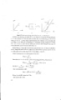
Giáo trình tự động hóa trong xây dựng part 4
 30 p |
30 p |  161
|
161
|  26
26
-

Tự động hóa trong thiết kế cầu đường
 0 p |
0 p |  149
|
149
|  25
25
-

Tự động hóa trong thiết kế cầu đường part 2
 0 p |
0 p |  121
|
121
|  20
20
-

Tự động hóa trong thiết kế cầu đường part 5
 0 p |
0 p |  116
|
116
|  20
20
-

Giáo trình tự động hóa thiết kế cầu đường 7
 15 p |
15 p |  121
|
121
|  19
19
-

Giáo trình tự động hóa trong xây dựng part 6
 30 p |
30 p |  134
|
134
|  19
19
-

Tự động hóa trong thiết kế cầu đường part 10
 0 p |
0 p |  78
|
78
|  13
13
-

Tự động hóa trong thiết kế cầu đường part 9
 0 p |
0 p |  109
|
109
|  13
13
-

Giáo trình Tự động hóa quá trình sản xuất (dùng cho sinh viên ĐH, CĐ các ngành cơ khí): Phần 1
 100 p |
100 p |  93
|
93
|  13
13
-

Tự động hóa trong thiết kế cầu đường part 6
 0 p |
0 p |  94
|
94
|  11
11
-

Lý thuyết tự động hóa trong công nghiệp với S7 và Protool: Phần 2
 246 p |
246 p |  13
|
13
|  7
7
-

Thiết kế và chế tạo cơ cấu cấp bìa giấy tự động
 6 p |
6 p |  92
|
92
|  6
6
-

Tự động hóa trong công nghiệp: Phần 1
 113 p |
113 p |  15
|
15
|  6
6
-

Bài giảng Tự động hóa thiết kế: Chương 1 - TS. Vũ Lê Huy
 11 p |
11 p |  30
|
30
|  1
1
Chịu trách nhiệm nội dung:
Nguyễn Công Hà - Giám đốc Công ty TNHH TÀI LIỆU TRỰC TUYẾN VI NA
LIÊN HỆ
Địa chỉ: P402, 54A Nơ Trang Long, Phường 14, Q.Bình Thạnh, TP.HCM
Hotline: 093 303 0098
Email: support@tailieu.vn










